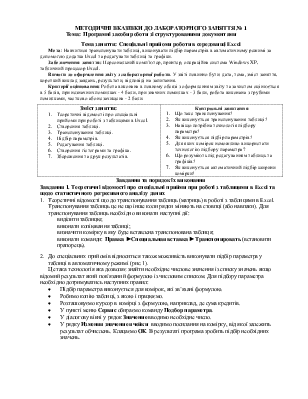
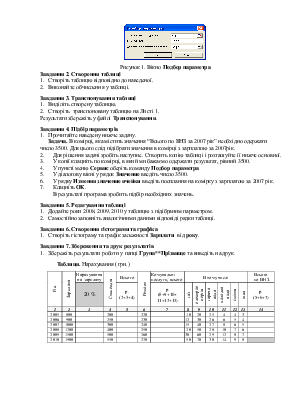
МЕТОДИЧНІ ВКАЗІВКИ ДО ЛАБОРАТОРНОГО ЗАНЯТТЯ № 1
Тема: Програмні засоби роботи зі структурованими документами
Тема заняття: Спеціальні прийоми роботи в середовищі Excel
Мета: Навчитися транспонувати таблиці, виконувати підбір параметрів в автоматичному режимі за допомогою додатка Excel та редагувати таблиці та графіки.
Забезпечення заняття: Персональний комп’ютер, принтер, операційна система Windows XP, табличний процесор Excel.
Вимоги до оформлення звіту з лабораторної роботи. У звіті повинно бути: дата, тема, зміст заняття, короткий виклад завдань, результати, відповіді на запитання.
Критерії оцінювання: Робота виконана в повному обсязі з оформленням звіту та захистом оцінюється в 5 балів, при незначних помилках - 4 бали, при значних помилках - 3 бали, робота виконана з грубими помилками, частково або незахищена - 2 бали.
|
Зміст заняття: 1. Теоретичні відомості про спеціальні прийоми при роботі з таблицями в Excel. 2. Створення таблиці. 3. Транспонування таблиці. 4. Підбір параметрів. 5. Редагування таблиці. 6. Створення гістограми та графіка. 7. Збереження та друк результатів. |
Контрольні запитання1. Що таке транспонування? 2. Як виконується транспонування таблиці? 3. Навіщо потрібна технологія підбору параметра? 4. Як виконується підбір параметрів? 5. Для яких комірок неможливо використати технологію підбору параметра? 6. Що розуміють під редагуванням таблиць та графіків? 7. Як виконується автоматичний підбір ширини комірки? |
Завдання та порядок їх виконання
1. Теоретичні відомості що до транспонування таблиць (матриць) в роботі з таблицями в Excel. Транспонування таблиць це не що інше коли рядки міняють на стовпці (або навпаки). Для транспонування таблиць необхідно виконати наступні дії:
- виділити таблицю;
- виконати копіювання таблиці;
- визначити комірку в яку буде вставлена транспонована таблиця;
- виконати команди: Правка ►Специальная вставка ►Транспонировать (встановити прапорець).
2. До спеціальних прийомів відноситься також можливість виконувати підбір параметра у таблиці в автоматичному режимі (рис.1).
Це така технологія яка дозволяє знайти необхідне числове значення із списку значень якщо відомий результат який пов’язаний формулою із числовим списком. Для підбору параметра необхідно дотримуватись наступних правил:
· Підбір параметра виконується для комірок, які зв’язані формулою.
· Робимо копію таблиці, з якою і працюємо.
· Розташовуємо курсор в комірці з формулою, наприклад, де сума кредитів.
· У пункті меню Сервис обираємо команду Подбор параметра.
· У діалогову вікні у рядок Значениевводимо необхідне число.
· У рядку Изменяя значение ячейки вводимо посилання на комірку, від якої залежить результат обчислень. Клацаємо ОК. В результаті програма зробить підбір необхідних значень.

Рисунок 1. Вікно Подбор параметра
Завдання 2. Створення таблиці
1. Створіть таблицю відповідно до наведеної.
2. Виконайте обчислення у таблиці.
Завдання 3. Транспонування таблиці
1. Виділіть створену таблицю.
2. Створіть транспоновану таблицю на Листі 1.
Результати збережіть у файлі Транспонування.
1. Прочитайте наведену нижче задачу.
Задача. В комірці, яка містить значення “Всього по ВНЗ за 2007 рік” необхідно одержати число 3500. Для цього слід підібрати значення в комірці з зарплатою за 2007рік.
2. Для рішення задачі зробіть наступне. Створить копію таблиці і розташуйте її нижче основної.
3. У копії клацніть по комірці, в який ми бажаємо одержати результат, рівний 3500.
4. У пункті меню Сервис оберіть команду Подбор параметра
5. У діалогову вікні у рядок Значениевведіть число 3500.
6. У рядку Изменяя значение ячейки введіть посилання на комірку з зарплатою за 2007 рік.
7.
Клацніть ОК.
В результаті програма зробить підбір необхідних значень.
1. Створіть гістограму та графік залежності Зарплати від року.
1. Збережіть результати роботи у папці Група**Прізвище та виведіть на друк.
Таблиця. Нарахування ( грн.)
|
Рік |
Зарплата |
Нарахування |
Стипендія |
Всього |
Ремонт |
Комунальні |
В тому числі |
Всього |
|||||
|
20 % |
р. |
р. |
газ |
електроенергія |
гаряча |
холодна |
сміття |
інші |
р. |
||||
|
1 |
2 |
3 |
4 |
5 |
6 |
7 |
8 |
9 |
10 |
11 |
12 |
13 |
14 |
|
2005 |
800 |
200 |
220 |
10 |
20 |
25 |
4 |
4 |
3 |
||||
|
2006 |
900 |
250 |
230 |
12 |
30 |
26 |
6 |
5 |
4 |
||||
|
2007 |
1000 |
300 |
240 |
15 |
40 |
27 |
8 |
6 |
5 |
||||
|
2008 |
1200 |
400 |
250 |
20 |
50 |
28 |
10 |
7 |
6 |
||||
|
2009 |
1500 |
500 |
260 |
30 |
60 |
29 |
12 |
8 |
7 |
||||
|
2010 |
1900 |
550 |
270 |
50 |
70 |
30 |
14 |
9 |
8 |
||||
Уважаемый посетитель!
Чтобы распечатать файл, скачайте его (в формате Word).
Ссылка на скачивание - внизу страницы.